Wsyscheck详细解说破解加密文件教程下载
- 格式:doc
- 大小:16.50 KB
- 文档页数:3


电脑文件加密和解密的方法和工具在现代社会中,电脑的普及应用已经成为我们工作和生活中不可或缺的一部分。
然而,随之而来的信息安全问题也备受关注。
为了保护个人隐私和敏感数据的安全,电脑文件加密和解密成为了重要的需求。
本文将介绍一些常用的电脑文件加密和解密的方法和工具,帮助读者更好地保护自己的数据。
一、对称加密算法对称加密算法是最常见、最简单的加密算法之一。
它使用相同的密钥对数据进行加密和解密。
常见的对称加密算法包括DES、AES和IDEA等。
在使用对称加密算法时,加密方将使用密钥对文件进行加密,而解密方则使用相同的密钥对文件进行解密。
二、非对称加密算法非对称加密算法是一种使用两个不同的密钥对数据进行加密和解密的算法。
它包括公钥加密和私钥解密。
公钥加密算法中,接收方会生成一对密钥,其中一个作为公钥对外公开,而另一个作为私钥保密。
发送方使用接收方的公钥对数据进行加密,而接收方则使用自己的私钥进行解密。
常见的非对称加密算法包括RSA和ECC。
三、哈希函数哈希函数是一种将任意长度的数据转换为固定长度散列值的算法。
它具有单向性,即无法从散列值推导出原始数据。
因此,哈希函数常用于验证数据的完整性和唯一性。
常见的哈希函数包括MD5、SHA-1和SHA-256等。
在文件加密中,哈希函数通常与其他加密算法结合使用,用于验证解密后文件的完整性。
四、加密软件工具为了方便用户进行文件加密和解密操作,市面上存在许多优秀的加密软件工具。
这些工具提供了各种加密算法和功能,用户可以根据自己的需求选择合适的工具。
其中,TrueCrypt是一个开源的强大加密软件,它支持对整个硬盘或分区进行加密,同时也可以创建加密的虚拟磁盘。
另外,VeraCrypt是TrueCrypt的一个分支版本,包括许多改进和增强功能。
其他著名的加密软件工具还有BitLocker、GnuPG等。
五、云存储加密随着云存储的普及,越来越多的人选择将文件存储在云端。
然而,云存储也存在着安全风险。

先啰嗦几句:这个在WIN 下破解,用的是这个软件。
原理是这样:先在网卡上装驱动(不是网卡自带的厂家的驱动,而是监听软件和网卡之间联系的驱动),然后运行监听软件,来监听正常连接的客户和AP 之间的通讯,产生一个文件,就是监听结果的包,然后等这个文件包监听的数据量够大了,再用这个软件来分析这个文件包,得到密码. 但是,如果AP 和正常连接的客户网卡之间通讯很少,那么要用监听软件获得足够的通讯包,是很困难的,所以这篇文章只是交流用,有兴趣的可以继续读下去,我试验过了,能成功!在监听中,我用正常连接的客户不断下电影,监听软件还是能够能很快监听到足够的通讯数据的,进而就破解了我的AP的密码.现在我还是使用的BT3来破解,应为它不仅能监听,而且当AP 和合法客户端通讯小的时候, 可以发送攻击,命令, 使得能快速监听到足够的通讯数据,进而破解.这是准备,主要是看懂怎么重新装驱动、破解难点:在介绍破解操作前,我们先要了解下一般用户是通过什么样的手法来提高自己无线网络的安全性的(1)修改SSID号:进入无线设备管理界面,将默认的厂商SSID号进行修改,这样其他用户就无法通过猜测这个默认厂商SSID号来连接无线网络了。
(2)取消SSID广播功能:默认情况下无线设备在开启无线功能时都是将自己的SSID号以广播的形式发送到空间中,那么在有信号的区域中,任何一款无线网卡都可以通过扫描的方式来找到这个SSID号。
这就有点象以前我们使用大喇叭进行广播,任何能够听到声音的人都知道你所说的信息。
同样我们可以通过在无线设备中将SSID号广播功能取消来避免广播。
(3)添加WEP加密功能:WEP加密可以说是无线设备中最基础的加密措施,很多用户都是通过他来配置提高无线设备安全的。
我们可以通过为无线设备开启WEP加密功能,然后选择加密位数也就是加密长度,最短是64位,我们可以输入一个10位密文,例如11。
输入密文开启WEP加密后只有知道这个密文的无线网卡才能够连接到我们设置了WEP加密的无线设备上,这样就有效的保证没有密文的人无法正常访问加密的无线网络。

如何在电脑上加密和解密文件在数字化时代,随着信息技术的迅猛发展,我们越来越多地依赖电脑来存储和传输重要的文件。
然而,随之而来的是数据泄露和信息安全问题的增加。
为了保护个人隐私和敏感信息,加密和解密文件变得至关重要。
本文将介绍如何在电脑上加密和解密文件的方法。
一、加密文件的方法1. 使用压缩软件加密:许多压缩软件如WinRAR、7-Zip等都提供了加密文件的功能。
通过设置密码,你可以将文件压缩并加密,只有输入正确密码才能解压和查看文件内容。
这种方法简单易行,适用于个人使用。
2. 使用加密软件:专业的加密软件如VeraCrypt、BitLocker等可以提供更高级的加密功能。
这些软件使用强大的加密算法来保护文件的安全性。
你可以选择加密整个磁盘、分区或者仅加密特定文件夹。
此外,加密软件还提供了更多的选项,如隐藏加密文件、自动解密等,以满足不同的需求。
3. 使用在线加密工具:如果你不想下载和安装软件,还可以选择在线加密工具。
许多网站提供了免费的在线加密服务,你只需上传文件并设置密码即可加密文件。
然后,你可以下载加密后的文件,只有在输入正确密码后才能解密。
二、解密文件的方法1. 使用相应的软件解密:如果你使用的是压缩软件加密文件,你需要提前安装相应的软件,如WinRAR、7-Zip等。
打开加密文件,输入正确的密码,即可解压和查看文件内容。
2. 使用加密软件解密:如果你使用的是加密软件加密文件,你需要打开相应的软件并选择解密功能。
输入正确的密码后,软件将解密文件并还原为原始状态。
3. 使用在线解密工具:如果你使用的是在线加密工具加密文件,你需要访问相应的网站并上传加密文件。
输入正确的密码后,网站将解密文件并提供下载链接。
三、加密和解密文件的注意事项1. 密码的选择:为了确保加密文件的安全性,密码的选择至关重要。
密码应该包含字母、数字和特殊字符,并且长度应足够长。
避免使用常见的密码,如生日、手机号码等,以免被猜测。

5秒破解Word文档密码为Word文档加密本来无可厚非,但如果过段时间忘记了密码怎么办?虽然网络上充斥着各种破解软件,但它们无一例外的采用暴力破解方式,耗费时间长并且成功率低。
我们今天将采用一种特殊的方法,在几秒内解除Word中的密码,让你的宝贵资料“失而复得”。
一、破解Word密码不是梦其实我们利用的也是一款软件——Word Password Recovery Master(下载地址:/utility/encrpt/9295.html),解压缩软件后不必安装,直接运行WPasRec.exe,软件的使用方法更是简单,通过浏览按钮指定已经加密的Word文档,然后软件会自动识别该文档具备何种密码,此时相应的“Remove”按钮即可解除对应的密码。
完成后会弹出如图2所示信息,整个过程非常快,但在破解中必须保证电脑已经连接到网络。
最后会在加密文档的同级目录下生成一个新文件,以“demo”标注,再次打开这个文件,或者点软件界面的“Open document in microsoft Word”直接打开破解后的文档。
在破解使用了10位密码加密并且文档容量在250KB的过程中只耗费了不到5秒种。
在破解过程中必须连接到网络,如果出现错误对话框可能是由于网络不稳定造成的,最好尝试重新破解。
二、Excel也别跑Office Password Remover也是一款破解软件,它不但能解除Word密码,还可以破解Excel密码(下载地址:/utility/encrpt/9295.html)。
首先保证要破解的文件没被占用,然后指定加密文件进行破解,速度同样很快,但必须连接到网络。
虽然这款软件也可以破解Word密码,但笔者还是推荐使用Word Password Recovery Master,因为经过测试它连接服务器相对更稳定。
用了这两款软件,再保密的Word(Excel)文件也能恢复回来,对付应急情况很管用。
解决办法:方法一:如果你仅仅是想对该文件进行编辑,可将你那个文档用记事本或写字板打开(右键-打开方式)(这时你会发现可以对文字进行选择、拷贝及粘帖等操作),将所有文本进行拷贝粘帖至一新建word文档中,从而实现对它的编辑工作。
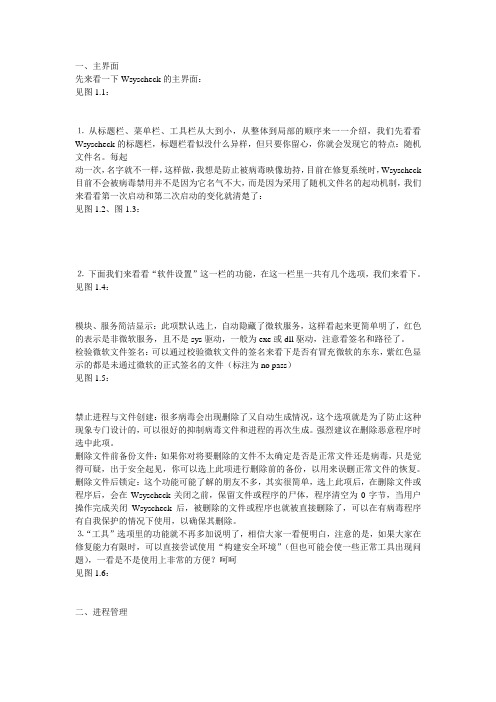
一、主界面先来看一下Wsyscheck的主界面:见图1.1:⒈从标题栏、菜单栏、工具栏从大到小,从整体到局部的顺序来一一介绍,我们先看看Wsyscheck的标题栏,标题栏看似没什么异样,但只要你留心,你就会发现它的特点:随机文件名。
每起动一次,名字就不一样,这样做,我想是防止被病毒映像劫持,目前在修复系统时,Wsyscheck 目前不会被病毒禁用并不是因为它名气不大,而是因为采用了随机文件名的起动机制,我们来看看第一次启动和第二次启动的变化就清楚了:见图1.2、图1.3:⒉下面我们来看看“软件设置”这一栏的功能,在这一栏里一共有几个选项,我们来看下。
见图1.4:模块、服务简洁显示:此项默认选上,自动隐藏了微软服务,这样看起来更简单明了,红色的表示是非微软服务,且不是sys驱动,一般为exe或dll驱动,注意看签名和路径了。
检验微软文件签名:可以通过校验微软文件的签名来看下是否有冒充微软的东东,紫红色显示的都是未通过微软的正式签名的文件(标注为no pass)见图1.5:禁止进程与文件创建:很多病毒会出现删除了又自动生成情况,这个选项就是为了防止这种现象专门设计的,可以很好的抑制病毒文件和进程的再次生成。
强烈建议在删除恶意程序时选中此项。
删除文件前备份文件:如果你对将要删除的文件不太确定是否是正常文件还是病毒,只是觉得可疑,出于安全起见,你可以选上此项进行删除前的备份,以用来误删正常文件的恢复。
删除文件后锁定:这个功能可能了解的朋友不多,其实很简单,选上此项后,在删除文件或程序后,会在Wsyscheck关闭之前,保留文件或程序的尸体,程序清空为0字节,当用户操作完成关闭Wsyscheck后,被删除的文件或程序也就被直接删除了,可以在有病毒程序有自我保护的情况下使用,以确保其删除。
⒊“工具”选项里的功能就不再多加说明了,相信大家一看便明白,注意的是,如果大家在修复能力有限时,可以直接尝试使用“构建安全环境”(但也可能会使一些正常工具出现问题),一看是不是使用上非常的方便?呵呵见图1.6:二、进程管理现在来看工具栏里的选项功能了,Wsyscheck提供了非常方便和强大的修复功能,而且用颜色对正常和非正常的程序加以区分,对进程dll插入也用非常简洁的方式同时显示出来,不得不说,这种设计理念理学的成功,很直观,一目了然!见图2.1:三、内核检查这个可能对于刚刚接触安全方面的朋友来说,可能是点陌生的部分,下面我就个人的一点认识对这几个选项做一个大致的说明3.1SSDT要了解什么是SSDT,就要先了解一下ring0和ring3以及API的含义:SSDT,是一个路标,就是一个把ring3的Win32 API和ring0的内核API联系起来的角色,那么,这里又涉及到两个概念,一个是ring,一个是API。
WPSOffice文件加密与解密教程保护敏感信息与数据WPSOffice文件加密与解密教程保护敏感信息与数据现代社会,随着信息技术的普及和网络的发展,数据泄露和信息安全问题也日益突出。
为了保护个人、企业和组织的敏感信息与数据,加密与解密成为了一种重要的信息安全措施。
本文将为您介绍如何使用WPSOffice对文件进行加密与解密,以保护您的敏感信息与数据安全。
一、为何选择WPSOffice?WPSOffice是一款强大的办公软件套件,提供了全面的办公功能,如文字处理、表格编辑、演示文稿等。
WPSOffice不仅易于使用,而且还提供了可靠的文件加密与解密功能,帮助用户保护重要文件的隐私和安全。
二、如何加密文件?在WPSOffice中,加密文件非常简单。
请按照以下步骤进行操作:1. 打开WPSOffice软件,并选择需要加密的文件。
2. 点击菜单栏中的“文件”选项,并选择“另存为”。
3. 在弹出的另存为窗口中,选择“工具”选项,并勾选“加密文件”。
4. 输入所需的密码,并确认密码。
请确保密码的安全性,避免使用简单的密码或与个人信息相关的密码。
5. 点击“确定”按钮,完成文件加密。
现在,您的文件已经成功加密了。
三、如何解密文件?如果您需要查看或编辑加密的文件,必须先解密它。
下面是解密文件的步骤:1. 打开WPSOffice软件,并选择已加密的文件。
2. 点击菜单栏中的“文件”选项,并选择“另存为”。
3. 在弹出的另存为窗口中,选择“工具”选项,并取消勾选“加密文件”。
4. 输入之前设置的解密密码,并点击“确定”。
5. 现在,您已成功解密文件,并可以自由地查看和编辑它了。
四、加密与解密的注意事项在使用WPSOffice进行加密与解密时,请务必注意以下事项:1. 密码安全性:请使用强密码,并定期更换密码,以增加文件的安全性。
2. 密码保密:请不要将密码泄露给他人,特别是与您的敏感信息相关的文件。
3. 备份重要文件:在进行加密与解密操作之前,请务必备份重要文件。
Windows系统文件加密与解密技巧Windows操作系统为我们提供了丰富的功能来保护我们的个人数据和文件安全。
其中之一就是文件加密与解密技巧。
通过加密我们的文件,即使别人能够访问到这些文件,也无法轻易地查看其内容。
同时,通过解密技巧,我们可以方便地还原这些被加密的文件。
本文将介绍Windows系统下文件加密与解密的技巧,帮助您更好地保护个人隐私和文件安全。
一、Windows系统文件加密的方法文件加密是一种保护文件内容,防止未经授权的人访问的方法。
在Windows系统中,我们可以通过以下几种方式进行文件加密。
1. 使用BitLockerBitLocker是Windows系统自带的磁盘加密工具,可以用于加密整个磁盘或磁盘分区。
它使用强大的加密算法来保护我们的数据安全。
我们只需要右键点击需要加密的磁盘或磁盘分区,选择“启用BitLocker”选项并按照提示进行设置,就可以将这些数据进行加密保护。
2. 使用EFSEFS(Encrypted File System)是Windows系统中的一个文件加密技术,可以对单个文件或文件夹进行加密。
我们只需要右键点击需要加密的文件或文件夹,选择“属性”选项,然后在“高级”选项中勾选“加密内容以保护数据”即可进行加密操作。
3. 使用第三方加密软件除了Windows系统自带的加密工具外,我们还可以使用第三方加密软件来加密文件。
这些软件通常提供更多的加密选项和功能,例如可以加密压缩文件、加密邮件附件等。
需要注意选择可信的加密软件,并根据其使用说明进行操作。
二、Windows系统文件解密的方法在某些情况下,我们需要解密已经加密的文件,使其恢复成可读的形式。
下面介绍几种常见的文件解密方法。
1. 使用BitLocker如果我们使用BitLocker对整个磁盘或磁盘分区进行了加密,那么在访问磁盘或磁盘分区时,系统会要求我们输入相应的解密密码或提供解密密钥。
只要提供正确的密码或密钥,我们就可以成功解密并访问这些文件。
使用WPS实现文档的加密和解密技巧随着信息技术的发展,文档的保密性越来越受到重视。
在日常工作中,我们经常需要处理一些敏感信息,如公司财务报表、个人隐私等。
为了确保这些信息不被未经授权的人员访问,我们可以使用WPS进行文档的加密和解密。
本文将介绍使用WPS实现文档加密和解密的技巧。
一、文档加密的步骤1. 打开WPS软件并选择要加密的文档。
在WPS软件界面上,点击“文件”选项,然后选择“打开”或者“新建”来选择要加密的文档。
如果是已经存在的文档,可以直接打开;如果是新建的文档,可以在新建后进行编辑。
2. 进行文档内容的编辑和格式设置。
在打开或新建文档后,可以进行内容的编辑和格式设置,确保文档的内容符合要求。
3. 选择“文件”选项中的“保护”功能。
在WPS软件界面上,点击“文件”选项,然后选择“保护”功能。
在弹出的菜单中,选择“加密文档”。
4. 设置文档的加密密码。
在弹出的对话框中,输入想要设置的加密密码。
为了确保文档的安全性,建议使用强密码,包含字母、数字和特殊字符的组合。
5. 点击“确定”按钮完成文档的加密。
设置好加密密码后,点击“确定”按钮即可完成文档的加密。
加密后的文档将无法被未知密码的人员打开和查看。
二、文档解密的步骤1. 打开WPS软件并选择要解密的文档。
在WPS软件界面上,点击“文件”选项,然后选择“打开”来选择要解密的文档。
如果是已经加密的文档,可以直接打开。
2. 输入加密密码。
在打开加密文档后,会弹出一个对话框要求输入密码。
输入正确的加密密码后,点击“确定”按钮。
3. 解密文档。
输入正确的加密密码后,WPS软件会自动解密文档,使其可以被正常打开和查看。
三、加密和解密的注意事项1. 加密密码的选择。
为了确保文档的安全性,建议选择强密码,包含字母、数字和特殊字符的组合。
同时,避免使用与个人信息相关的密码,如生日、电话号码等。
2. 密码的保密性。
加密密码是保护文档安全的关键,应妥善保管,避免泄露给未经授权的人员。
利用WPSOffice实现文件加密与解密WPSOffice是一款功能强大的办公软件,其中包含了文件加密与解密的功能。
通过利用WPSOffice的加密功能,用户可以有效地保护重要文件的隐私与安全性。
本文将介绍如何使用WPSOffice实现文件加密与解密的步骤和方法。
一、文件加密1. 打开WPSOffice软件,并选择要加密的文件。
在工具栏点击“文件”选项,然后选择“加密”。
2. 在加密对话框中,输入设置加密密码。
确保密码的复杂性,包含字母、数字和特殊字符,同时长度不宜过短,以确保文件的安全性。
3. 点击“确定”按钮,WPSOffice将自动对选定的文件进行加密处理。
加密完成后,文件将无法被其他人打开或编辑,除非输入正确的密码。
二、文件解密1. 打开WPSOffice软件,并选择要解密的文件。
在工具栏点击“文件”选项,然后选择“解密”。
2. 在解密对话框中,输入设置加密时使用的密码。
确保密码的准确性,输入错误的密码将导致解密失败。
3. 点击“确定”按钮,WPSOffice将自动对选定的文件进行解密处理。
解密完成后,文件将恢复到原始状态,可以被正常打开和编辑。
三、注意事项1. 加密密码的选择应当符合一定的安全标准,以防止密码被破解。
推荐使用随机生成的复杂密码,并定期更换密码。
2. 在加密文件时,建议备份原始文件以防止意外文件损坏或丢失。
3. 加密文件后,确保将密码妥善保存,以免忘记密码无法解密文件。
通过上述介绍,我们可以看到使用WPSOffice实现文件加密与解密非常简单。
该软件提供了可靠的文件保护机制,帮助用户保护重要文件的安全性和隐私。
无论是个人用户还是企业机构,都可以依靠WPSOffice的加密功能加强文件的安全性。
在当前信息时代,保护隐私和文件安全的重要性越来越受到广大用户的重视。
利用WPSOffice的文件加密与解密功能,不仅能有效防止他人非法获取或篡改文件内容,还能通过设定密码保护文件的完整性。
Wsyscheck详细解说破解加密文件教程下载一款强大的系统检测维护工具,进程和服务驱动检查,SSDT强化检测,文件查
询,注册表操作,DOS删除等一应俱全.该作品为wangsea近期的主打作品,其他比较好的作品还有系统安全盾、syscheck,大家应该不会陌生.特别说明一下,SysCheck现在已经不更新了,WSysCheck可以说是SysCheck的升级版或强化版.
一般来说,对病毒体的判断主要可以采用查看路径,查看文件名,查看文件创建日期,查看文件厂商,微软文件校验,查看启动项等方法,Wsyschck在这些方面均尽量简化操作,提供相关的数据供您分析。
最终判断并清理木马取决际您个人的分析及对Wsyscheck基本功能的熟悉程度。
Wsyschek的使用说明
1:关于Wsyscheck的颜色显示
进程页:
红色表示非微软进程,紫红色表示虽然进程是微软进程,但模块中有非微软的模块。
服务页:
(最常见的是.exe 红色表示该服务一不是微软服务,而且该服务是非.sys驱动。
与.dll的服务,木马大多使用这种方式)。
在使用“校验微软文件的签名”后,紫红色显示未通过微软签名的微软驱动。
(可以参考是否是假冒微软驱动,注意的是如果紫红色如果显示过多,可能是你使用的系统是网上通常见的Ghost精简版,这些版本可能精简掉了微软签名数据库。
)
使用“检查键值”后,蓝色显示的是有键值保护的随系统启动的驱动程序。
它们有可能是杀软的自我保护,也有可能是木马的键值保护。
关于如何将第三方服务排列在一起可以点击标题条”文件厂商”排一下序,结合使用“启动类型”、“修改日期”排序更容易观察到新增的木马服务。
SSDT管理页:红色表示内核被HOOK的函数。
2:关于Wsyscheck启动后状态栏的提示“警告!程序驱动未加载成功,一些功能无法完成。
”
多数情况下是你的杀软阻止了Wsyscheck加载所需的驱动,这种情况下Wsyscheck的功能有一定减弱,但它仍能用不需要驱动的方法来完成对系统的修复。
3:关于卸载模块
对HOOK系统关键进程的模块卸载可能导致系统重启,这与该模块HOOK 的函数有关系,所以卸载不了的可以先删除该模块的启动项(或直接使用Wsyscheck的Dos删除功能),重启后再删除文件。
某些有内核HOOK保护的木马请恢复SSDT后再作注册表删除操作。
4:关于文件删除
进程页可以使用的方法有:
1、先禁止程序运行,再手动删除文件(可以使用Wsyscheck内置文件管理中的直接删除功能)。
附带说一下,解除禁用的程序用“安全检查”页的“禁用程序管理”功能即可,
这个功能就是流行的IFEO劫持功能,所以在木马使用IFEO劫持后可以用“禁用程序管理”来恢复被劫持的程序。
2、使用"结束进程并删除文件”,Wsyscheck会尝试先更名再删除,目的就是即使删除失败也让程序下次不能启动。
其它的服务管理、文件搜索、及文件管理都有相关的删除操作。
文件管理页的删除操作支持畸形目录下的文件删除,注意的是如果文件本身在回收站内,请使用直接删除功能。
或者使用剪切功能将它复制到另一个地方。
否则你可能看到回收站内的文件删除了这个又添加了那个(因为右键“删除”是删除到回收站)对于用以上功能删除不了的文件,可以使用Wsyscheck的“重启删除”或“dos 删除功能”,使用“dos删除功能”功能后会在启动菜单中添加一项“删除顽固文件”,执行后自动清理文件并去掉它所添加的启动项。
“重启删除”与“Dos删除”可以同时使用。
5:关于如何清理木马的简单方法:
a.如果SSDT管理中有木马模块在工作,请先恢复SSDT,再在服务管理页清理木马的服务及文件。
b.如果结束木马进程后反复发现木马启动,可以使用“禁止进程与文件创建”让其不再启动后删除。
如果这个方法失效,可以尝试使用“结束进程并删除文件”或“禁止这个程序运行”。
c.有些木马利用服务启动,请注意一下并判断一下服务页中的红色显示程序。
如果状态是STOP,而类型是Auto,则它已运行过一次,所以有可能启动了别的木马程序。
d.强烈建议注意一下“禁用程序管理”,目前利用IFEO禁用杀软或启动木马程序的木马是比较流行的。
e.活动文件页列出了可能的启动途径,所以耐心一点检查一下是否有木马的启动项目。
f.文件搜索中利用“限制时间”条件来搜索近期产生的文件可能有助于您的清理工作。
g.对于检测出的启动项,如果不是十分肯定,可以定位到注册表,将这个启动程序的路径前加上“;”等字符让其下次不启动再观察系统是否正常以判断它是否是一个木马程序。
h.对于以Autorun.inf方式启动的木马,操作中尽量使用Wsyscheck内置的文件管理操作以防双击盘符再次激活木马。
在删除Autorun.inf文件前用Wsyscheck 的文件管理中打开这个文件查看木马启动的具体位置有利于您快速找到木马文件。
这类木马清理时注意查看一下各盘根目录以保证完全清理了Autorun.inf文件。
i.对于已确定的木马文件,能直接删除就删除,不能直接删除就找到它的启动项删除启并重启系统让系统不再加载此程序后再做文件删除。
如果木马保护的比较好,上述方式失效,可以用DOS删除功能先删文件再清理启动项。
6:关于对加密文件的破解:
a.打开Wsyscheck,点“文件管理”。
b.浏览找到加密文件。
c.打开加密文件下的“Thumbs.dn”或“Thumbs.db”即可看到加密的文件了。
d.选中加密的文件,右键选“另存为”,把加密文件另存一个位置即可使用了。
很简单、很安全吧,可别干坏事哦。